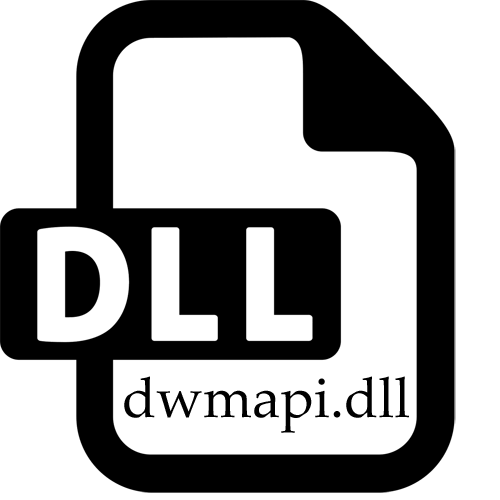
Acum, un procent foarte mic de oameni continuă să utilizeze sistemul de operare Windows XP, deoarece a fost de mult timp irelevant, iar sprijinul său de la dezvoltatori a fost întrerupt. Cu toate acestea, unele dintre ele îi plăceau sau trebuie să fie instalate din cauza componentelor slabe și depășite. Astăzi vrem să vorbim despre eroarea cu care proprietarii acestei versiuni a OS sunt găsite cel mai adesea. Atunci când încercați să începeți anumite programe, pe ecran apare o eroare. Nu există fișier dwmapi.dll. Apoi, vom demonstra toate metodele de rezolvare a acestei probleme, descriind în detaliu fiecare pas.
Metoda 1: Instalare independentă dwmapi.dll
Ca prima metodă a materialului actual, vom analiza opțiunea de a obține în mod independent fișierul lipsă. Descărcați-l și transferați-l la C: \ Windows \ System32 (32 biți) sau C: \ Windows \ SySwow64 (64 biți).Dacă și după aceea, sau nu puteți vedea DLL, efectuați înregistrarea utilizând instrucțiunea de pe linkul de mai jos.
Citiți mai multe: Înregistrați fișierul DLL în Windows
Metoda 2: Reinstalați software-ul cu antivirus dezactivat
Vă sfătuim să utilizați această opțiune numai pentru utilizatorii care au o protecție suplimentară sub formă de antivirus și o eroare a apărut imediat după instalarea software-ului. Apoi, motivul este cel mai probabil să eliminați sau în interior în carantină dwmapi.dll, care este de obicei un antivirus în cazul suspiciunii anumitor obiecte. Inițial, această bibliotecă dinamic conectată lipsește în Windows XP și este interschimbabilă. Acest lucru sugerează că fișierul trebuie obținut direct cu programul, dar din anumite motive nu sa întâmplat. Va trebui să dezactivați protecția curentă și apoi să reinstalați problema aplicației, pre-dezinstalați absolut toate fișierele asociate cu acesta. Recomandările implementate pe această temă caută în alte articole utilizând următoarele link-uri.
Citeste mai mult:
Instalarea și eliminarea programelor în Windows
Dezactivați antivirus
Metoda 3: Instalarea celor mai recente actualizări Windows XP
Deasupra am clarificat faptul că Dwmapi.dll este înlocuit cu WIN XP de alte biblioteci care efectuează aceeași opțiune. Cu toate acestea, acest lucru se poate întâmpla dacă PC-urile nu stabilesc cele mai recente actualizări care afectează compatibilitatea fișierelor. Le puteți obține în același mod ca și toate celelalte actualizări. Cu toate acestea, acum oferim să o facem:
- Deschideți "Start" și treceți la secțiunea "Panoul de control".
- Aici ar trebui să alegeți categoria "Centrul de securitate" sau "Centrul de Securitate".
- Acordați atenție panoului din stânga, unde faceți clic pe inscripția "Verificați cele mai recente actualizări din Windows Update" sau "Verificați cele mai recente actualizări din Windows Update".
- Porniți automat fereastra Centrului de actualizare a computerului. Se recomandă selectarea unui mod de actualizare rapidă.
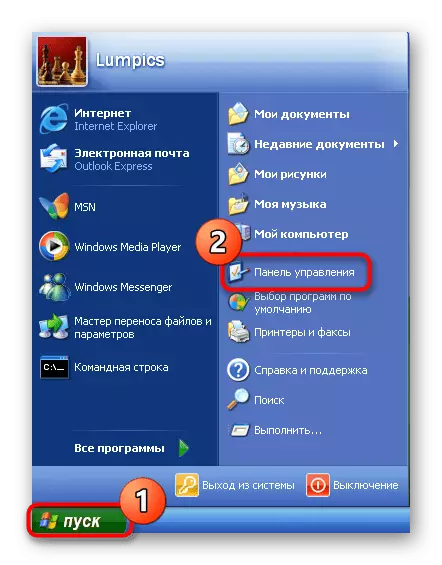
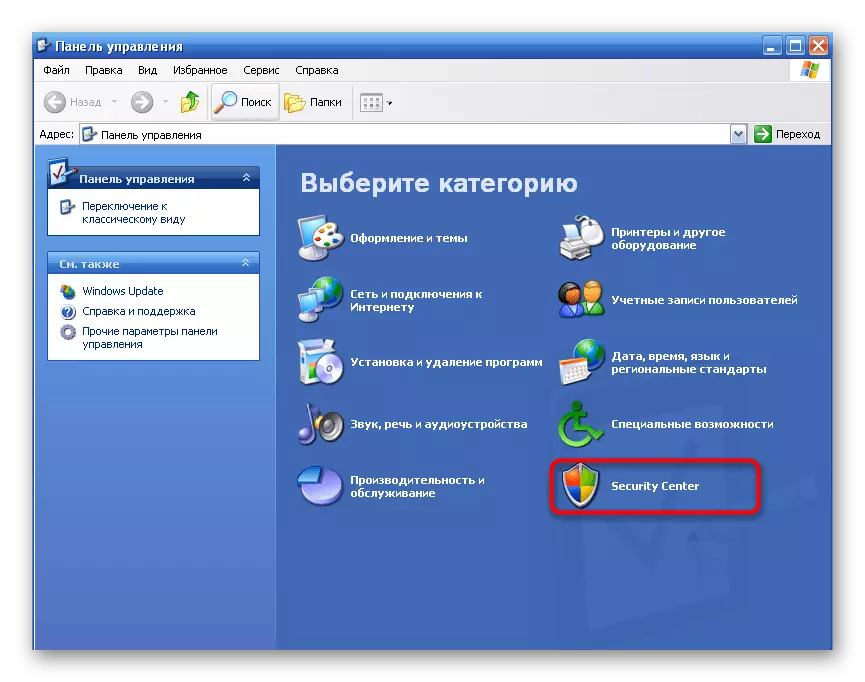
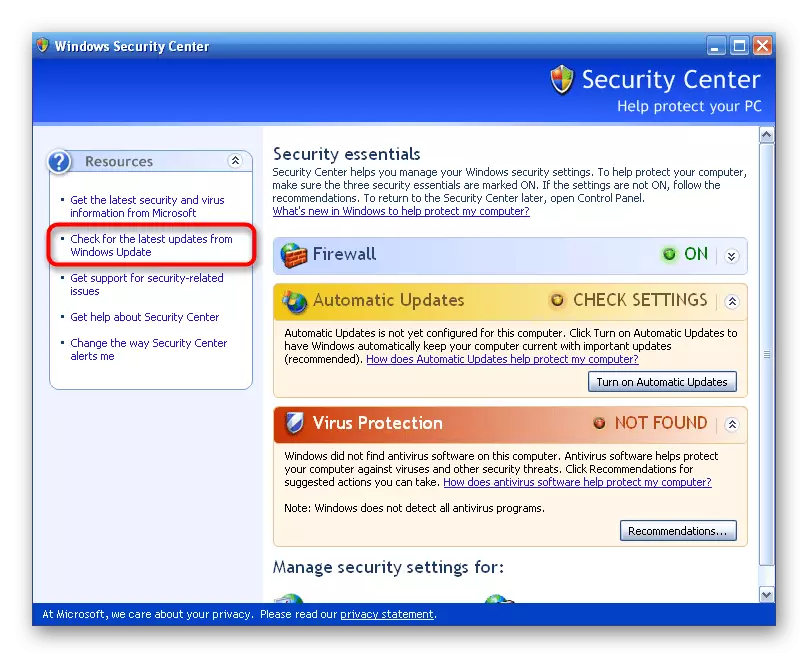

După aceasta, toate celelalte acțiuni vor fi finalizate automat și veți rămâne doar pentru a reporni computerul pentru a face ca modificările să aibă efect. Dacă în timpul acestei operații au existat câteva întrebări sau erori suplimentare, vă sfătuim să vă familiarizați cu materialul individual de pe acest subiect făcând clic pe linkul de mai jos.
Citește mai mult: Cum se actualizează sistemul de operare Windows XP
Metoda 4: Instalarea Visual C ++ 2005
Există informații oficiale că fișierele înlocuibile care efectuează aceleași opțiuni ca dwmapi.dll cad pe computer atunci când instalați o bibliotecă suplimentară numită Visual C ++ 2005. Prin urmare, vă recomandăm să contactați această soluție dacă opțiunile anterioare nu au aranjat.
Descărcați Visual C ++ 2005 de pe site-ul oficial
- Mergeți la linkul de mai sus pentru a ajunge la pagina de descărcare oficială. Aici, faceți clic pe butonul "Descărcați".
- O nouă fereastră va apărea cu propunerea de a selecta versiunea. Dacă aveți un sistem de operare pe 32 de biți, atunci trebuie să descărcați numai fișierul "vcreclist_x86.exe", și dacă 64 biți, apoi verificați și "vCreclist_x64.exe", apoi faceți clic pe "Next".
- Acesta va începe descărcarea automată a instalatorilor necesari. La sfârșitul procedurii, la rândul său, rulați fiecare dintre ele.
- Când afișați fereastra de securitate, confirmați acțiunea făcând clic pe butonul stâng al mouse-ului de pe "Run".
- Verificați termenii acordului de licență și confirmați-l să înceapă instalarea.
- Așteptați finalizarea instalării, după care puteți merge imediat la încercarea de a începe software-ul problemei.
- Puteți examina în plus secțiunea "Instalare și ștergere a programelor" prin panoul de control. Există absolut toate versiunile instalate ale Visual C ++.




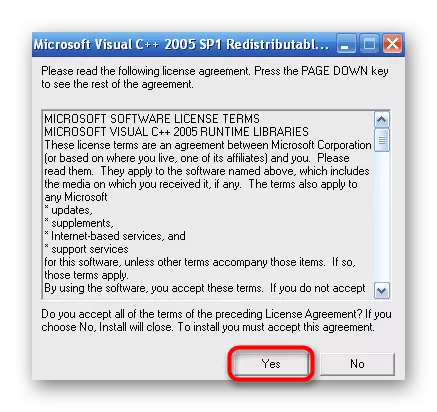

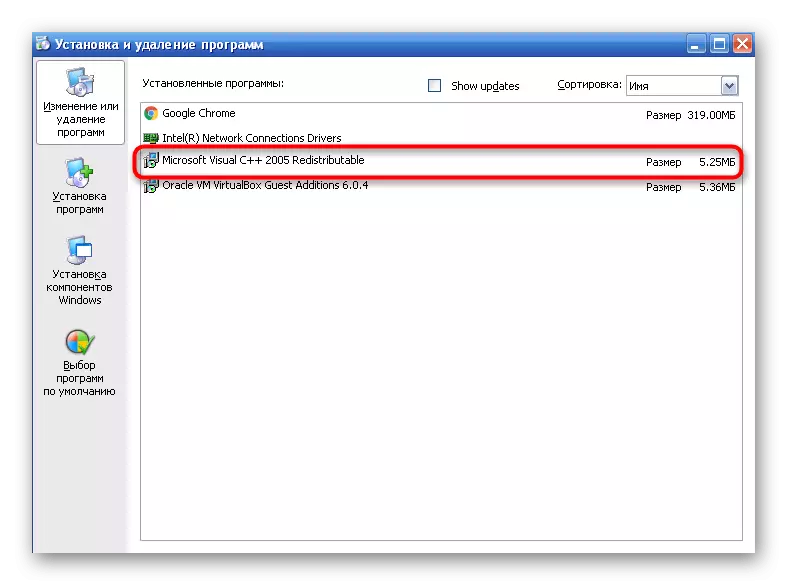
Chiar dacă această metodă sa dovedit a fi ineficientă, timpul nu a fost cheltuit în zadar, deoarece se va întâmpla cu siguranță o astfel de situație în care componentele incluse în Visual C ++ sunt necesare pentru a lucra pentru un anumit software. Așa cum le aveți deja pe PC, veți economisi doar timp la instalare, dar, de asemenea, puteți evita apariția oricăror erori legate de aceste biblioteci.
Metoda 5: Actualizarea Internet Explorer la versiunea 8
Există o altă informație oficială care asigură că fișierul dwmapi.dll și interacțiunea similară interacționează activ cu browserul standard numit Internet Explorer, trecerea sau primirea datelor prin aceasta. Dacă o actualizare nu este instalată pe PC, care este responsabilă pentru actualizarea IE, eroarea examinată poate apărea pe ecran, care apare în timpul funcționării sau lansă o aplicație specifică. Prin urmare, propunem să rezolvăm această întrebare, descărcând actualizarea dorită.
Pagina site-ului Oficial Microsoft pentru a actualiza Internet Explorer la versiunea 8
- Utilizați link-ul de mai sus pentru a accesa pagina oficială de actualizare a actualizării, unde faceți clic pe butonul "Descărcați".
- Așteptați sfârșitul descărcării unui obiect exe și apoi deschideți-l.
- Rulați fișierul executabil de actualizare prin ignorarea securității sistemului de operare.
- Așteptați fișiere și instalarea automată.
- Acum puteți rula Internet Explorer prin toate programele pentru a vizualiza independent versiunea curentă.
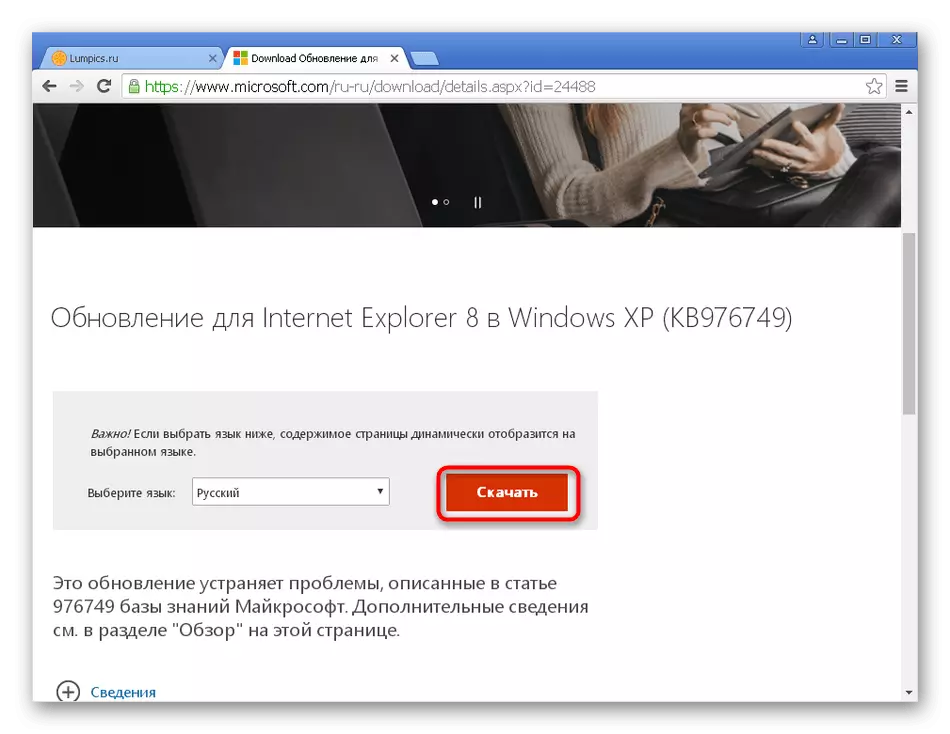
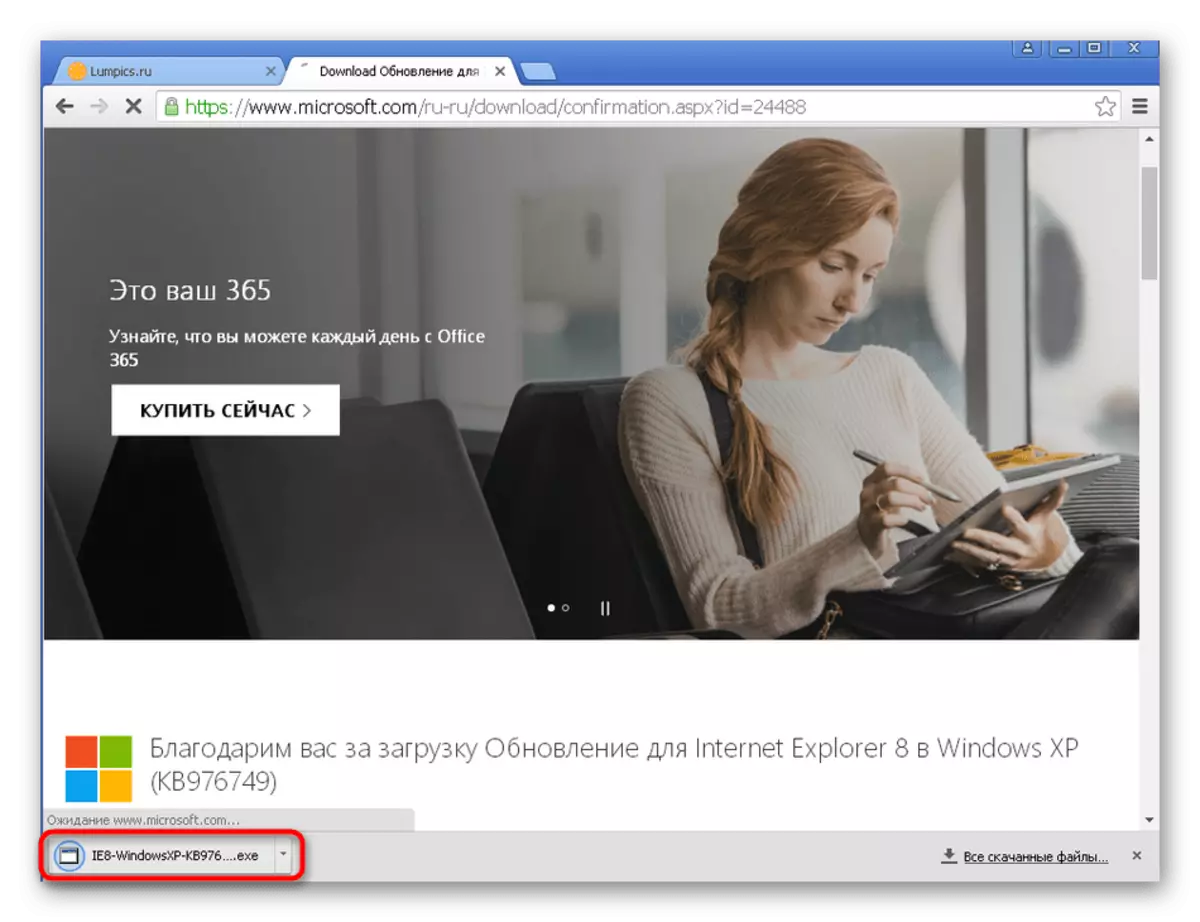
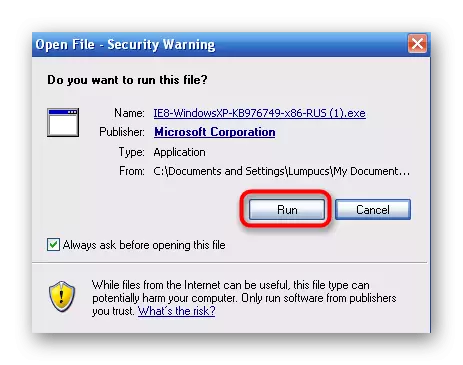


Astăzi ați fost familiarizați cu cinci metode defectuoase diverse, cu lipsa lui Dwmapi.dll în Windows XP. După cum puteți vedea, algoritmul de acțiune al fiecăruia este fundamental diferit, prin urmare este cel mai bine să începeți să utilizați fiecare dintre modurile în ordine. Cu toate acestea, nu merită excluderea faptului că software-ul problematic poate fi incompatibil cu Windows XP sau conține erori încorporate. Asigurați-vă că citiți descrierea și comentariile la software înainte de a le instala pe computer.
